在日常使用Windows 7系统的电脑时,许多用户可能会遇到没有声音的烦恼。这不仅影响了我们观看视频、听音乐或进行视频会议的体验,还可能影响工作效率。那么当你发现Windows 7电脑没有声音时,应该如何恢复呢?本文将为你提供一些解决方法。
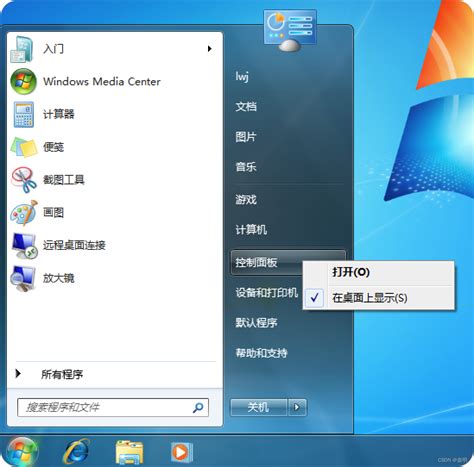
右击“计算机”,选择“管理”。
在“计算机管理”窗口中,找到“设备管理器”。
展开“声音、视频和游戏控制器”项,找到你的音频设备。
右击该设备选择“更新驱动程序软件”。
选择“自动搜索更新的驱动程序软件”并按照提示完成更新。
如果系统提示你的驱动程序已经是最新的,但仍然没有声音,可以考虑访问设备制造商的官网手动下载最新的驱动程序进行安装。
在服务列表中,找出以下服务:
Windows Audio
Windows Audio Endpoint Builder
Remote Procedure Call (RPC)
确保这些服务的状态均为“正在运行”,如果服务未启动,可以右击它们,选择“启动”。
点击“开始”按钮,选择“控制面板”。
在控制面板中,找到“故障排除”。
在“硬件和声音”下,点击“解决音频播放问题”。
系统将会分析你的音频设置并提供相应的解决方案。如果系统发现问题,会根据你的选择自动进行修复。
总之电脑没有声音的情况可能由多种原因引起,从设置问题到驱动程序、服务等都可能导致这一结果。以上介绍的方法涵盖了常见的故障解决思路,希望能帮助你迅速恢复电脑的声音,享受更好的多媒体体验。如果这些方法仍然无法解决问题,建议联系专业技术人员进行深入检查。